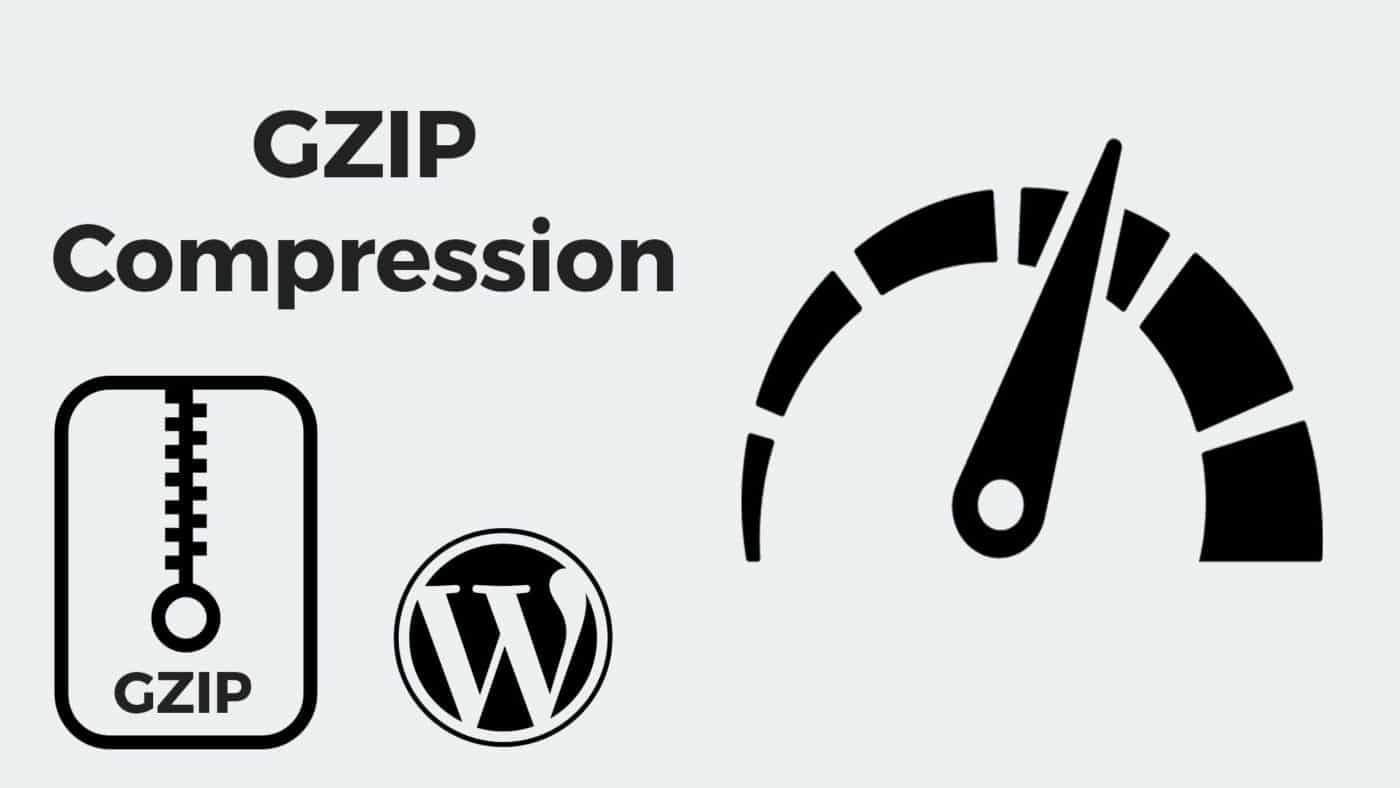Sfrutta al Massimo la Velocità del Tuo Sito: Guida Completa alla Compressione GZIP su WordPress
La velocità di caricamento di un sito web è cruciale per l’esperienza dell’utente e il posizionamento nei motori di ricerca. In questo articolo, esploreremo come abilitare la compression GZIP su WordPress, una pratica efficace per ottimizzare le prestazioni del tuo sito.
Cos’è la Compressione GZIP e Perché è Importante?
La compressione GZIP è una tecnica che consente di ridurre le dimensioni dei file inviati dal server al browser, accelerando il caricamento delle pagine. Questo è fondamentale per migliorare l’esperienza degli utenti, ridurre il consumo di larghezza di banda e favorire un migliore posizionamento nei risultati di ricerca.
Come Abilitare la Compressione GZIP su WordPress: Passo dopo Passo
- Verifica la Compressione GZIP: Prima di tutto, assicurati che la tua attuale configurazione di hosting supporti la compression GZIP. Puoi farlo utilizzando strumenti online come GZIP Test o contattando direttamente il tuo provider.
- Accesso al File .htaccess: Accedi al file .htaccess del tuo sito WordPress. Puoi farlo tramite FTP o utilizzando il File Manager nel pannello di controllo del tuo hosting.
- Backup del File .htaccess: Prima di apportare modifiche, assicurati di eseguire un backup del file .htaccess per evitare problemi in caso di errori durante il processo.
- Aggiungi il Codice di Compression GZIP: Aggiungi il seguente codice al tuo file .htaccess:
<IfModule mod_deflate.c>
# Attiva la compressione GZIP
SetOutputFilter DEFLATE
# Comprimi determinati tipi di file
AddOutputFilterByType DEFLATE text/plain
AddOutputFilterByType DEFLATE text/html
AddOutputFilterByType DEFLATE text/xml
AddOutputFilterByType DEFLATE text/css
AddOutputFilterByType DEFLATE application/xml
AddOutputFilterByType DEFLATE application/xhtml+xml
AddOutputFilterByType DEFLATE application/rss+xml
AddOutputFilterByType DEFLATE application/javascript
AddOutputFilterByType DEFLATE application/x-javascript
</IfModule>
5. Salva e Carica il File .htaccess: Salva il file .htaccess e caricalo sul server. Assicurati che le modifiche siano state applicate correttamente.
6. Verifica la Compressione: Utilizza strumenti online come GZIP Test o GTmetrix per verificare se la compression GZIP è attiva sul tuo sito.
Conclusioni: Aumenta la Velocità, Migliora le Prestazioni
Abilitare la compression GZIP su WordPress è un passo fondamentale per ottimizzare la velocità di caricamento del tuo sito, migliorando l’esperienza degli utenti e favorendo una migliore posizione nei motori di ricerca. Segui questa guida passo dopo passo per sfruttare al massimo i benefici di questa pratica avanzata di ottimizzazione SEO.